Block auf jeder Seite einstellen
Wenn Sie den Nutzerinnen und Nutzern Ihrer Moodle-Plattform einen Block in allen Kursen zur Verfügung stellen möchten, können Sie wie folgt vorgehen.
(Diese Anleitung zeigt das Einstellen des Blockes „Zwischenspeicher zum Teilen“ (früher „Sharing Cart“) in allen Kursräumen.)
1 Startseite
Wechseln Sie auf der Startseite in den Bearbeitungsmodus (Bearbeiten einschalten) und fügen Sie in der Blockleiste den gewünschten Block hinzu. Über das Einstellungssymbol gelangen Sie in das Konfigurationsmenü des Blockes.
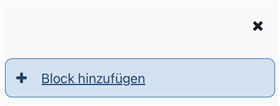
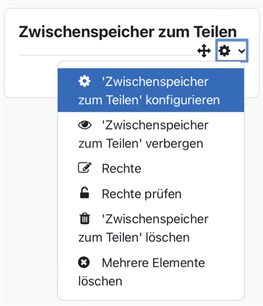
Setzen Sie im Bereich Blockplatzierung den Seitenkontext auf „Überall auf dieser Website“.
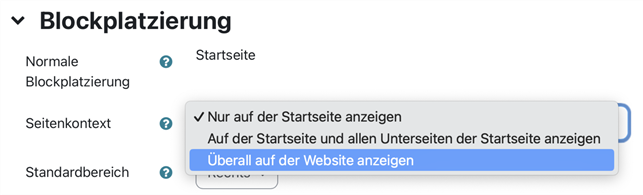
2 Beliebiger Kursraum
Wechseln Sie in einen beliebigen Kursraum und gehen Sie auch hier über das Einstellungssymbol und Konfigurieren ins Konfigurationsmenü des Blockes. Ändern Sie unter „Auf diesen Seiten anzeigen“ die Einstellung auf „Jede Kursseite“.
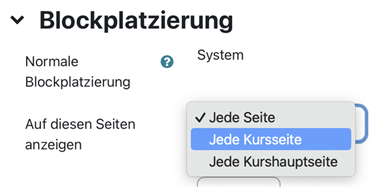
Block auf jeder Seite einstellen [pdf] [260 KB]
Block auf jeder Seite einstellen [odt] [400 KB]
Weiter zu Datenschutz
